MySQL Workbench的施用教程
日期:2014-05-16 浏览次数:20984 次
MySQL Workbench的使用教程
MySQL Workbench是一款专为MySQL设计的ER/数据库建模工具。它是著名的数据库设计工具DBDesigner4的继任者。
MySQL
Workbench?是 MySQL AB 最近释放的可视数据库设计工具。这个工具是设计 MySQL
数据库的专用工具。
MySQL
Workbench 拥有很多的功能和特性;这篇由Djoni
Darmawikarta?写的文章通过一个示例展现了其中的一些。我们将针对一个订单系统建立一个物理数据模型,这里的订单系统可以是销售单也可以是订单,并且使用
?forward-engineer(正向引擎)?将我们的模型生成为一个
MySQL 数据库。http://dev.mysql.com/doc/workbench/en/index.html
MySQL
Workbench?是 MySQL 最近释放的可视数据库设计工具。这个工具是设计 MySQL
数据库的专用工具。
你在 MySQL
Workbench 中建立的被称之为物理数据模型。一个物理数据模型是针对一个特定 RDBMS 产品的数据模型;本文中的模型将具有一些
MySQL
的独特规范。我们可以使用它生成(forward-engineer)数据库对象,除了包含表和列(字段)外,也可以包含视图。
MySQL
Workbench 拥有很多的功能和特性;这篇由 Djoni
Darmawikarta写的文章通过一个示例展现了其中的一些。我们将针对一个订单系统建立一个物理数据模型,这里的订单系统可以是销售单也可以是订单,并且使用
?forward-engineer(正向引擎)?将我们的模型生成为一个
MySQL 数据库。?
我们的示例中使用
MySQL Workbench 创建的物理模型看上去就像下图这样:
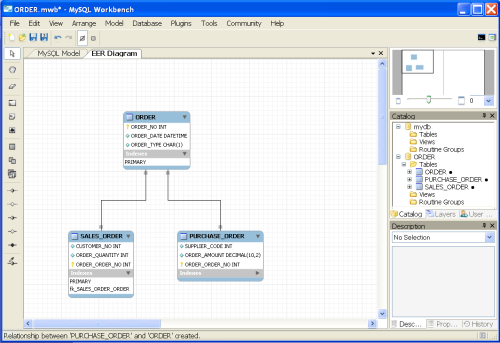
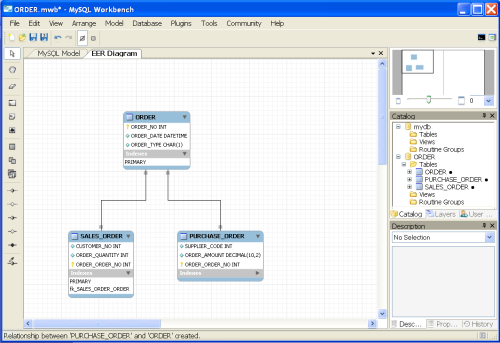
创建订单方案(ORDER Schema)
首先让我们来创建一个保存订单物理模型的方案。点击 +
按钮(红色标注的地方)
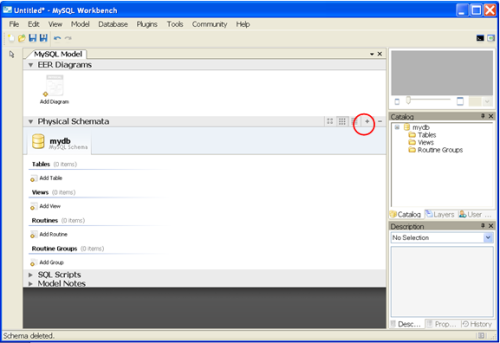
更改新的方案默认名称为订单。注意,当你键入方案名时,在 Physical Schemata
上的标签名也会随之改变——这是一个很好的特性。
订单方案被增加到目录(Catalog)中
(图中红色圈住的部分)。
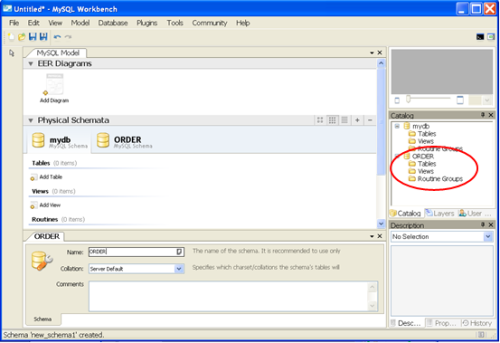
?重命名方案后关闭 schema 窗口。
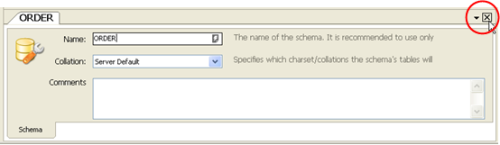
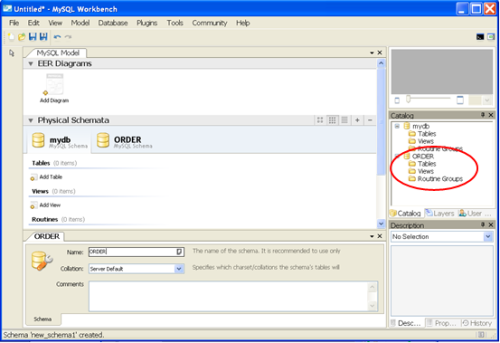
?重命名方案后关闭 schema 窗口。
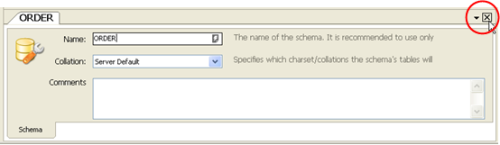
创建订单表
我们现在创建订单模型中的三个表:ORDER 表以及它的两个子表 SALES_ORDER
和PURCHASE_ORDER。首先,确信你已经选择了 ORDER
方案的标签,这样,我们创建的表才会包含于这个方案。
?
我们将要创建的表是作为 EER 图表展示的(EER = Enhanced Entity
Relationship)。所以,双击 Add Diagram 按钮。
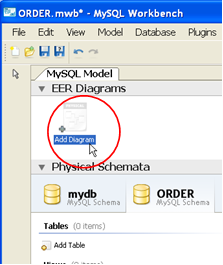
?单击 Table 图标,然后移动鼠标到 EER Diagram 区域,在你想放置第一个表的位置上单击鼠标。
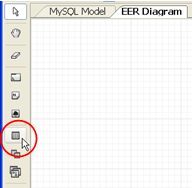
?
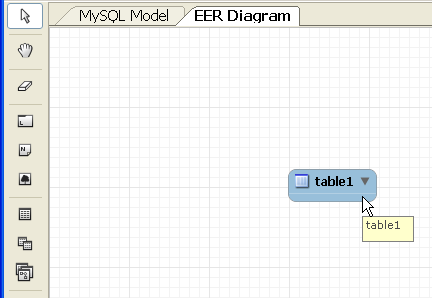
?对于其他两个表,重复上面的操作。你可以通过拖拽来移动表的位置。
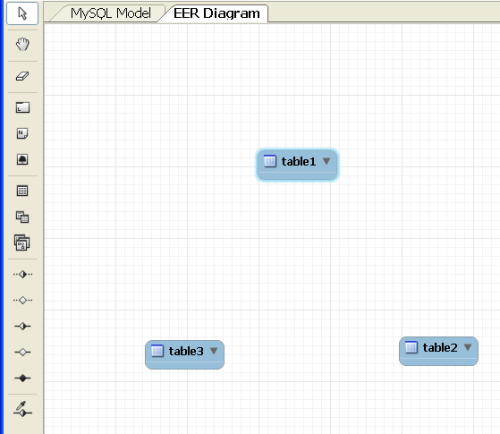
?
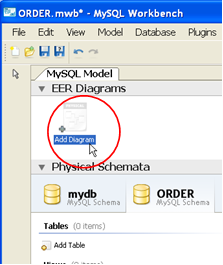
?单击 Table 图标,然后移动鼠标到 EER Diagram 区域,在你想放置第一个表的位置上单击鼠标。
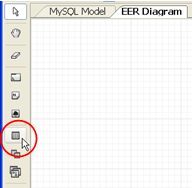
?
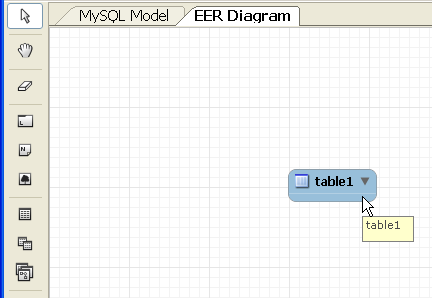
?对于其他两个表,重复上面的操作。你可以通过拖拽来移动表的位置。
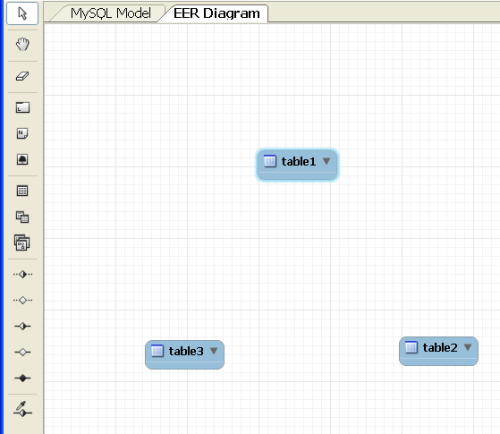
?
免责声明: 本文仅代表作者个人观点,与爱易网无关。其原创性以及文中陈述文字和内容未经本站证实,对本文以及其中全部或者部分内容、文字的真实性、完整性、及时性本站不作任何保证或承诺,请读者仅作参考,并请自行核实相关内容。
